1、原图

2、第一步:打开原图,复制图层。

3、第二步:对图层进行图像/调整/曲线,将输出设置为139,输入设置为105.

4、第三步:对图层进行图像/调整/可选颜色,选择红色,数据设置为+100, -73 ,-100 ,0 。

5、第四步:可选颜色选择黄色,数据设置为+56, 0, -77, 0.

6、第五步:可选颜色选择绿色,数据设置为+19, 0, -37, 0.

7、第六步:可选颜色选择黑色,数据设置为+55, 0, 0, 0.

8、第七步:新建色阶图层,数据设置为0, 1.26, 255.
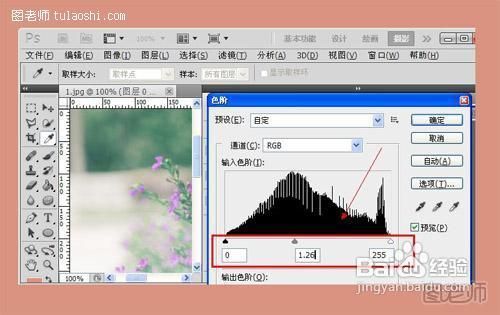
9、第八步:鼠标右键点击图层,选择向下合并。

10、最终效果

